Este exemplo mostra como utilizar Ordenação para usinagem de Figura. Outros exemplos mostram como utilizar ordenação para usinagem de Desbaste do Modelo e Estratégias de Furação. Utiliza o modelo 2D_Wireframe.dgk da pasta de Exemplos.
- Crie uma Fresa de Topo de 10 mm.
- No menu de contexto Grupos de Figura, selecione Editor de Figura. Isso exibe a guia Editor de Figura.
- Selecione graficamente as cavidades em arame.
- Na guia Editor de Figura:
- Selecione guia Editar > painel Criar Figuras 2D > Cavidade > Cavidade de Forma Livre.
O diálogo Criar Figuras de Cavidade de Forma Livre é exibido.
- Insira Criar Figuras no campo Nome.
- Configure Altura como 25.
- Clique em Aplicar. As figuras são criadas a partir dos arames.
- Clique em Aceitar para fechar o diálogo.
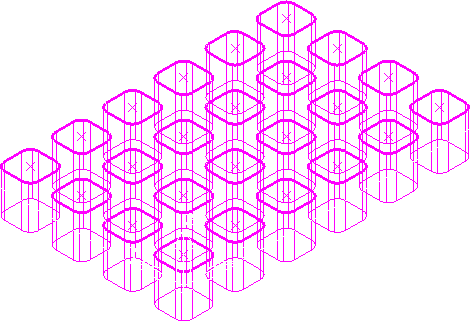
- Selecione guia Editar > painel Criar Figuras 2D > Cavidade > Cavidade de Forma Livre.
- Selecione guia Editar > painel Finalizar > Aceitar.
- Selecione guia Início > painel Criar Percursos > Percursos para exibir o diálogo Seletor de Estratégia e, na categoria Usinagem de Figura, selecione a estratégia Perfil de Cavidade de Figura e clique OK.
- Selecione a página Bloco:
- Selecione um tipo de Figura.
- Clique em Calcular.
- Selecione a página Ponto inicial no diálogo Perfil de Cavidade de Figura e selecione Absoluto na lista Uso.
- Na área Coordenadas, insira:
- X 0
- Y 0
- Z 10.
- Selecione a página Ordenar no diálogo Perfil de Cavidade de Figura:
- Selecione Cavidade na lista Ordenar por.
- Na lista Ordenação, configure o método como
 .
.
- No diálogo de estratégia Perfil de Cavidade de Figura, clique em Calcular.
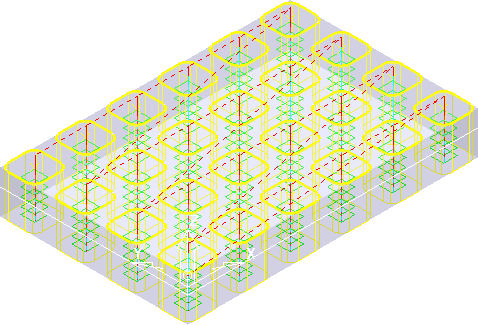
Os movimentos de ligação mostram o efeito da opção de ordenação.
O processo de ordenação é idêntico ao das estratégias Usinagem de Modelo e Furação. Se os outros exemplos fossem repetidos para usinagem de figura, o resultado seria o mesmo.